Розробка проекту програми гри в хрестики нулики
ЧЕРНІГІВСЬКИЙ НАЦІОНАЛЬНИЙ
ТЕХНОЛОГІЧНИЙ УНІВЕРСИТЕТ
КОЛЕДЖ ТРАНСПОРТУ ТА
КОМП’ЮТЕРНИХ ТЕХНОЛОГІЙ
Циклова комісія дисциплін
професійної підготовки
спеціальностей 5.05010201 і
5.05010101
КУРСОВИЙ ПРОЕКТ
з системного програмування
на тему: Розробка проекту
програми гри в хрестики нулики
Студента: Іванова В.А.курсу, напряму підготовки 6.050102
Керівник: викладач Пирогова В.І.
м. Чернігів - 2016 рік
Зміст
Вступ
. Загальні відомості
.1 Позначення та назва програми
.1 Програмне забезпечення, необхідне для її
функціонування
.2 Мови програмування, на яких написана програма
. Функціональне призначення
.1 Призначення програми
.2 Функціональні обмеження на застосування
. Опис логічної структури
.1 Алгоритм програми
.2 Методи та елементи, що використовуються
.3 Структура програми з описом функцій складових
частин і зв'язків між ними
.4 Зв'язок програми з іншими програмами
. Необхідні технічні засоби
.1 Типи комп'ютерів та пристроїв, що використовуються
при роботі програми
. Виклик і завантаження
.1 Способи виклику програми
.2 Адреса завантаження програми
.4 Обсяг програми
. Вхідні дані
.1 Характер вхідних даних
.2 Організація вхідних даних
.3 Попередня підготовка вхідних даних
. Вихідні дані
.1 Характер вихідних даних
.2 Організація вихідних даних
.3 Формат, описання та спосіб кодування даних
. Опис програми і тестування програми
Висновок
Список використаної літератури
Додаток А
Додаток В
Вступ
Курсовий проект (робота) - це самостійно виконана і
відповідно оформлена творча робота студента з вирішення конкретного практичного
завдання з однієї або декількох загальнотехнічних чи спеціальних дисциплін на
основі набутих теоретичних знань та умінь.
Курсовий проект виконується протягом навчального семестру у
відповідності з навчальним планом спеціальності
Основною метою курсового проектування є:
– навчання та набуття навиків
практичного застосування теоретичних знань для вирішення конкретних практичних
задач;
– розвиток творчого мислення, виявлення
та формування професійних навиків студентів;
– набуття навиків конструювання
виробів, виконання розрахунків, письмового викладу технічних рішень та аналізу
одержаних результатів;
– закріплення, поглиблення та
систематизація отриманих студентами в процесі навчання теоретичних знань з
різних дисциплін;
– набуття навиків узагальнення та
аналізу результатів, отриманих іншими розробниками та дослідниками;
– навчання та набуття студентами
досвіду користування довідковою літературою і нормативними документами.
Мета курсового проектування з дисципліни «Основи
програмування та алгоритмічні мови»:
– закріпити знання, одержані під час
вивчення дисципліни «Основи програмування та алгоритмічні мови;
– засвоїти основні етапи розробки
програмних виробів;
– набути навиків при оформлення
документів на програмні вироби;
– одержати практичні навички з розробки
програм і програмних документів.
1.
Загальні відомості
1.1
Позначення та назва програми
гра програма
алгоритм builder
Програма гри в хрестики-нулики по мережі КТКТ ХХХХGG 00 13,
дискове ім'я файлу Project1.cpp, після компіляції - server.exe. Дискове ім'я
файлу №2 Project1.срр, після компіляції - client.exe.
1.1
Програмне забезпечення, необхідне для її функціонування
Для використання програми не треба специфічного програмного
забезпечення. Для виконання приграми вистачає будь-якої ОС сімейства Windows та
мінімальних системних частин комп’ютера з підтримкою мережі.
1.2
Мови програмування, на яких написана програма
Програма написана мовою С в середовищі Borland C++ Builder.
C++ Builder - програмний продукт, інструмент швидкої розробки додатків (RAD),
інтегроване середовище розробки (IDE), система, яка використовується
програмістами для розробки програмного забезпечення на мові програмування C++.
Спочатку розроблявся компанією Borland Software, а потім її
підрозділом CodeGear[ru], який сьогодні належить компанії Embarcadero
Technologies.++ Builder об'єднує в собі комплекс об'єктних бібліотек (STL, VCL,
CLX, MFC та ін.), компілятор, зневаджувач, редактор коду та багато інших
компонентів. Цикл розробки аналогічний Delphi. Більшість компонентів,
розроблених в Delphi, можна використовувати і в C++ Builder без модифікації,
але зворотнє твердження не вірне.++ Builder містить інструменти, які за
допомогою drag-and-drop дійсно роблять розробку візуальною, спрощує
програмування завдяки вбудованому WYSIWYG-редактору інтерфейсу
2.
Функціональне призначення
2.1
Призначення програми
Хрестики-нулики - гра для двох гравців. На кожному ході
гравці ставлять O чи X. Гравець, який розмістив три відповідних знака в
горизонтальному, вертикальному чи діагональному ряду виграє партію. В давній
Росії гра була відома під назвою «хєрікі-онікі» від назв букв Х («хѣръ»)
і О («онъ») Про цю забаву згадує у своєму словнику і Володимир Даль.[2]
Приклади: Цю партію виграв перший гравець, X:

Це «партія кота», тобто, нічия:


Гравці скоро виявляють, що найкраща гра обох сторін
обов'язково приводить до нічиєї. Тому у хрестики-нулики частіше всього грають
малі діти.
Перші три вузли ігрового дерева для хрестиків-нуликів.
Існує 26 830 можливих шляхів зіграти партію в хрестики-нулики
.2
Функціональні обмеження на застосування
Функціональних обмежень на застосування програми немає.
3. Опис логічної структури
3.1
Алгоритм програми
Для комп'ютерних програм алгоритм є списком деталізованих
інструкцій, що реалізують процес обчислення, який, починаючи з початкового
стану, відбувається через послідовність логічних станів, яка завершується
кінцевим станом. Перехід з попереднього до наступного стану не обов'язково
детермінований - деякі алгоритми можуть містити елементи випадковості.
Поняття алгоритму належить до підвалин математики.
Обчислювальні процеси алгоритмічного характеру (як-то арифметичні дії над
цілими числами, знаходження НСД двох чисел тощо) відомі людству з глибокої
давнини. Проте, чітке поняття алгоритму сформувалося лише на початку XX ст
Наша програма повинна мати чіткий, сформований алгоритм, який
дозволить швидко працювати програмі і безперебійно оброблювати вхідні і вихідні
дані.
Алгоритм нашої програми виглядає наступним чином:
. Початок роботи програми. Запуск скомпільованого нами
файлу.
. Ініціалізація об’єктів програми.
. Встановлення зв’язку клієнт-сервер
. Передача ходів і повідомлень
. Виведення результатів
. Завершення алгоритму
3.2
Методи та елементи, що використовуються
Для реалізації алгоритму програми використовуються стандартні
методи середовища програмування Borland C++ Builder, зокрема:
. Label
Для відображення різних написів на формі використовуються в
основному компоненти Label, StaticText і Panel. Перші два з цих компонентів -
мітки, спеціально призначені для відображення текстів. Основне призначення
панелі Panel - компоновка компонентів у вікні форми, проте можна
використовувати і для виведення текстів.
Тексти, які відображаються в компонентах, визначаються
значенням їх властивості Caption. Його можна встановлювати в процесі
проектування або задавати і змінювати програмно під час виконання програми.
Наприклад:-> Caption = "Новий текст";
Властивість Caption має тип рядка AnsiString. При присвоєнні
цього типу числової інформації відбувається її автоматичне перетворення в
рядок. Тому ви можете безпосередньо здійснювати подібні присвоювання.
Наприклад: Label1-> Caption = 5.1;
Оператор призведе до появи в мітці напису «5,1». Але якщо ви
хочете занести в мітку змішану інформацію, що складаються з рядків символів і
чисел, ви повинні скористатися функціями FloatToStr і IntToStr, що переводять
відповідно числа з плаваючою комою і цілі в рядок. Для формування тексту, що
складається з декількох фрагментів, можна використовувати операцію
"+", яка для рядків означає їх склеювання (конкатенацію). Наприклад,
якщо в програмі є ціла змінна I, що відображає число співробітників деякої
організації, то вивести в мітку Label1 інформацію про це можна оператором:->
Caption = "Число співробітників:" + IntToStr (I);
У всіх компонентах колір фону визначається властивістю Color,
а колір напису подсвойством Color властивості Font. Якщо колір спеціально не
задавати, то колір фону зазвичай зливається з кольором контейнера, що містить
мітку, так що фон просто не помітний.
Для мітки Label колір і шрифт - єдино доступні елементи
оформлення напису. Компоненти StaticText і Panel мають крім того властивість
Border - Style, визначальне рамку тексту - бордюр. При стилі sbsNone мітка
StaticText по виду не відрізняється від мітки Label. Ймовірно, якщо вже
використовувати бордюр, то найбільш приємний стиль sbsSunken.
Компонент Panel крім властивості BorderStyle має ще властивості
Bevellnner, BevelOuter, BevelWidth, BorderWidth, які надають багаті можливості
оформлення напису. Таким чином, з точки зору оформлення виведеного тексту
максимальні можливості дає Panel і мінімальні Label.
Розміщення всіх текстових компонентів на формі визначається,
зокрема, властивостями Top, Left, Height, Width, Aline, спільними для всіх
віконних компонентів. Ці властивості, що визначають координати компонента, його
розміри і їх зміну при зміні користувачем розмірів батьківського компонента.
Розмір міток Label і StaticText визначається також
властивістю AutoSize. Якщо ця властивість встановлено в true, то вертикальний і
горизонтальний розміри компонента визначаються розміром напису. Якщо ж AutoSize
одно false, то вирівнювання тексту всередині компонента визначається
властивістю Alignment, яке дозволяє вирівнювати текст по лівому краю, правому
краю або центру клієнтської області мітки. У панелі Panel також є властивість
AutoSize, але воно не відноситься до розмірів написи Caption. Однак властивість
вирівнювання Alignment працює і для панелі.
У мітці Label є властивість WordWrap - допустимість переносу
слів довгою написи, що перевищує довжину компонента, на нову сходинку. Щоб
такий перенос міг здійснюватися, треба встановити властивість WordWrap в true,
властивість AutoSize в false (щоб розмір компоненту не визначався розміром
напису) і зробити висоту компонента такий, щоб у ньому могло поміститися кілька
рядків. Якщо WordWrap не встановлено у true при AutoSize рівному false, то
довгий текст, що не міститься в рамці мітки, просто обрізається.
. TClientSocket і TServerSocket.
У C ++ Builder 6 для передачі будь-якої інформації з мережі
зручніше за все використовувати компоненти закладки Internet: TClientSocket і
TServerSocket.
Щоб краще розібратися в роботі цих компонентів я пропоную
написати простенький мережевий чат, на прикладі якого можна буде легко побачити
компоненти в дії.
Для початку створимо новий проект (File-> New->
Application), помістимо на форму компоненти:і TServerSocket, щоб наша програма
могла бути і клієнтом і сервером (не одночасно звичайно;)).
Далі розмістимо компонент TMemo (закладка Standart) - у ньому
як ви здогадалися буде відображатися текст чату.
Наступним на форму потрібно кинути компонент TEdit (Standart)
- у нього ми будемо писати текcт, який потрібно відправити співрозмовникові.
Ну і звичайно важко обійтися без кнопки відправити - кидаємо
на форму TButton. Крім того що вже є на формі, нам ще знадобиться три кнопки і
два едіта (TEdit) (їх призначення описується по ходу звернення до них).
Отже, на формі:і ServerSocket1, Edit2, Edit3, Button2,
Button3, Button4
Тепер змінюємо властивості:-> Caption на
"Відправити"-> Caption на "Створити"-> Caption на
"Помилка з'єднання" і-> Caption на "Відключити".
Прибираємо текст у всіх Едіт. Властивість Memo1-> ReadOnly
= true,-> Host - потрібно написати IP-адреса сервера до якого ви будете
присоеденяюсь
(IP-адреса встановлюється в настройках з'єднання Windows),
якщо прописати 127.0.0.1, то ви будете конектитися до себе на комп'ютер (так
зручно робити, коли перевіряєш на працездатність свою програму. Запустивши її
двічі, одна клієнт з 127.0.0.1, а інша сервер!) якщо ж ви коннект до одного, то
заздалегідь домовтеся якою буде Ай-Пі-адреса (143.0.0.5 - наприклад). Але для
того щоб Ай-Пі -адресс можна було легко змінити, ми і поклали на форму один з
Єдитів, його текст при коннекте і відповідатиме властивості ClientSocket1->
Host і ClientSocket1-> Address.
У властивості ClientSocket1-> Port і ServertSocket1->
Port - повинні стояти однакові значення, щоб Сервер і Клієнт прослуховували і
працювали на один порт. Число можна вибрати будь-який (1024 наприклад).
.Button
Найпростішою і, мабуть, найбільш часто використовуваної
кнопкою є кнопка Button, розташована на сторінці бібліотеки Standard. Рідше
використовується кнопка BitBtn, знана, насамперед, можливістю відобразити на її
поверхні зображення. Більшість властивостей, методів і подій у цих видів кнопок
однакові.
Основне з точки зору зовнішнього вигляду властивість кнопки -
Caption (напис). У написах кнопок можна передбачати використання клавіш
прискореного доступу, виділяючи для цього один із символів напису. Перед
символом, який повинен відповідати клавіші прискореного доступу, ставиться
символ амперсанда "&". Цей символ не з'являється в написи, а наступний
за ним символ виявляється підкресленим. Тоді користувач може замість клацання
на кнопці натиснути в будь-який момент клавішу Alt спільно з клавішею
виділеного символу.
Наприклад, якщо у вашому додатку є кнопка виконання якоїсь
операції, ви можете задати її властивість Caption рівним «& Start». На
кнопці цей напис буде мати вигляд «Start». І якщо користувач натисне клавіші
Alt + S, то це буде еквівалентно клацанню на кнопці.
Основна подія будь кнопки - OnClick, що виникає при
натисканні на ній. Саме в обробнику цієї події записуються оператори, які
повинні виконуватися при клацанні користувача на кнопці. Крім цього є ще ряд
подій, пов'язаних з різними маніпуляціями клавішами і кнопками миші. Писати
обробник події OnClick треба, якщо ви не пов'язуєте властивістю Action дану
кнопку з якимось дією.
Властивість Cancel, якщо встановити його в true, визначає, що
натискання користувачем клавіші Esc буде еквівалентно клацанню на даній кнопці.
Ця властивість доцільно ставити рівним true для кнопок Скасувати в різних
діалогових вікнах, щоб можна було вийти з діалогу, клікнувши на цю кнопку або
натиснувши клавішу Esc.
Властивість Default, якщо його встановити в true, визначає,
що натискання користувачем клавіші введення Enter буде еквівалентно натисканню
на дану кнопку, навіть якщо дана кнопка в цей момент не перебуває у фокусі.
Правда, це спрацює, якщо у фокусі знаходиться якийсь віконний компонент. Якщо ж
у момент натискання Enter у фокусі знаходиться інша кнопка, то все-таки спрацює
саме кнопка у фокусі. Якщо у декількох кнопок на формі властивість Default
задано рівним true, то при натисканні Enter спрацює та з них, яка знаходиться
раніше в послідовності табуляції.
З методів, властивих кнопках, має сенс відзначити один -
Click. Виконання цього методу еквівалентно клацанню на кнопці, тобто викликає
подія кнопки OnClick. Цим можна скористатися, щоб продублювати якимись іншими
діями користувача клацання на кнопці. Нехай, наприклад, ви хочете, щоб при
натисканні користувачем клавіші з символом "С" або "з" в будь-який
момент роботи з додатком виконувалися операції, передбачені в обробнику події
OnClick кнопки Button1. Оскільки невідомо, який компонент буде натискатися у
фокусі в момент цієї події, треба перехопити його на рівні форми. Такий
перехоплення здійснюється, якщо встановити властивість форми KeyPreview = true.
Тоді в обробнику події форми OnKeyPresss можна написати оператор:((Кеу == 'С')
|| (Кеу == 'з'))-> Click ();
Якщо користувач ввів символ "С" або "з",
то в результаті буде виконаний обробник клацання кнопки Button1.
. Edit
Компонент Edit призначений для введення тексту. Розташований
він на вкладці Standard Палітри компонентів:
Основна його властивість - це Text. Воно дозволяє читати і
записувати деякий текст в Edit. Зверніть увагу, що ця властивість має строковий
тип (вірніше тип AnsiString, але зараз це уточнення не настільки важливо). Це
означає, що якщо користувач вводить в edit деяке число, то необхідно додаткове
перетворення. Робиться це пріблізітетльно так:z = StrToInt (Edit1-> Text);
Крім функції StrToInt є обернена до неї IntToStr. Вони
переводять рядок в ціле число і ціле число в рядок відповідно. Крім цієї пари
функцій є пара StrToFloat і FloatToStr, котрі працюють з речовими числами.
Основна подія для edit'а - це Change. Виникає при зміні
властивості Text.
Крім того, часто використовуються такі події як KeyPress
(виникає при введенні кожного символу), KeyDown і KeyUp (виникають при
натисканні та відпусканні клавіші).
3.3
Структура програми з описом функцій складових частин і зв'язків між ними
Структура програми являє собою набір функцій. Наша програми
містить 5 функцій.
. void __fastcall TForm1::FormCreate(TObject *Sender)
Стандартна функція середовиша Borland C++ Builder. Під час
виконання цієї функції відбувається створення об’єктів програми і початок
відображення форми для взаємодії з користувачем.__fastcall
TForm1::Button1Click(TObject *Sender)
Функція викликається шляхом натиснення клавішою миші на
кнопку Зєднатись, розміщеної у вікні програми. Під час виконання цієї функції
ми здійснюємо з’єднання с клієнтом за допомогою ІР-адреси..
. void __fastcall TForm1::Button2-10Click(TObject
*Sender)
Функція активізується шляхом натиснення клавішою миші на
кнопку І відповідає за безпосередгній процес гри.
. void __fastcall TForm1::Edit2KeyDown(TObject
*Sender, WORD &Key, TShiftState Shift)
Ця функція відправляє повідомлення між гравцями.
. void __fastcall
TForm1::ServerSocket1ClientRead(TObject *Sender,*Socket)
Функція відповідає за отримання повідомлень і їх обробку.
. void __fastcall
TForm1::ServerSocket1ClientDisconnect - ServerSocket1 ClientConnect (TObject
*Sender,TCustomWinSocket *Socket)
Функції відповідають за статус з’єднання.
. void __fastcall TForm1::test()
Функція призначена для перевірки на виграш.
3.4
Зв'язок програми з іншими програмами
Наш проект складається з двох частин: клієнтської частини і
серверної, тобто два гравці, які під’єднуються один до одного для гри в
хрестики нулики. Ці дві програми взаємодіють за допомогою мережі обмінюючись повідомленнями.
4.
Необхідні технічні засоби
4.1
Типи комп'ютерів та пристроїв, що використовуються при роботі програми
При роботі програми використовується IBM-сумісний комп'ютер.
Будь-яких інших специфічних чи додаткових пристроїв програма не потребує, окрім
наявності мережі між двома чи більше ПК
5.
Виклик і завантаження
5.1
Способи виклику програми
Виклик програми виконується завантаженням на виконання файлу
server.exe та client.exe
.2
Адреса завантаження програми
Адреса завантаження визначається операційною системою
автоматично.
Програма при роботі не ініціює запити на виділення
оперативної пам’яті, крім тої, що виділена їй для роботи операційною системою.
5.4
Обсяг програми
Файл server.exe має обсяг 40 Кб , файл client.exe - 40 Кб
6.
Вхідні дані
6.1
Характер вхідних даних
Вхідні дані для роботи програми являють IP-адрес клієнта
6.2
Організація вхідних даних
Вхідні дані організовуються у вигляді IP-адреси.
6.3
Попередня підготовка вхідних даних
Попередня підготовка вхідних даних не обов’язкова.
7.
Вихідні дані
7.1
Характер вихідних даних
Вихідними даними є повідомлення і результати гри
7.2
Організація вихідних даних
Вихідні дані організовані у вигляді повідомлень
.3
Формат, описання та спосіб кодування даних
Текстові повідомлення, що виводяться на екран.
8.
Опис програми і тестування програми
Після програмування нашого проекту його необхідно
відкомпілювати. Для цього натискаємо клавішу F9. Якщо програма не містить
помилок то компілятор видасть повідомлення про успішне завершення і запустить
наш проект на виконання. Тут ми вже зможемо протестувати створену програму.
Тестування повинне забезпечити перевірку працездатності функцій для всіх
варіантів вхідних даних.
Тестування програмного забезпечення (англ. Software Testing)
- це процес технічного дослідження, призначений для виявлення інформації про
якість продукту відносно контексту, в якому він має використовуватись. Техніка
тестування також включає як процес пошуку помилок або інших дефектів, так і
випробування програмних складових з метою оцінки. Може оцінюватись:
· відповідність вимогам, якими
керувалися проектувальники та розробники
· правильна відповідь для усіх можливих
вхідних даних
· виконання функцій за прийнятний час
· практичність
· сумісність з програмним забезпеченням
та операційними системами
· відповідність задачам замовника.
Оскільки число можливих тестів навіть для нескладних
програмних компонент практично нескінченне, тому стратегія тестування полягає в
тому, щоб провести всі можливі тести з урахуванням наявного часу та ресурсів.
Як результат програмне забезпечення (ПЗ) тестується стандартним виконанням
програми з метою виявлення баґів (помилок або інших дефектів).
Тестування ПЗ може надавати об'єктивну, незалежну інформацію
про якість ПЗ, ризики відмови, як для користувачів так і для замовників.
Тестування може проводитись, як тільки створено виконуваний
код (навіть частково завершено). Процес розробки зазвичай передбачає коли та як
буде відбуватися тестування. Наприклад, при поетапному процесі, більшість
тестів відбувається після визначення системних вимог і тоді вони реалізуються в
тестових програмах. На противагу цьому, відповідно до вимог гнучкої розробки
ПЗ, програмування і тестування часто відбувається одночасно.
Тестування - це одна з технік контролю якості, що включає в
себе
· Планування робіт (Test Management)
· Проектування тестів (Test Design)
· Виконання тестування (Test Execution)
· Аналіз отриманих результатів (Test
Analysis).
Верифікація (Verification) - це процес оцінки системи або її
компонентів з метою визначити чи задовольняють результати поточного етапу
розробки умовам, сформованим на початку цього етапу. Тобто чи виконуються цілі,
терміни, завдання з розробки проекту, визначені на початку поточної фази.
Валідація (Validation) - це визначення відповідності розроблюваного програмного
забезпечення між очікуваннями і потребами користувача, вимогам до системи.
План Тестування (Test Plan) - це документ, що описує весь
обсяг робіт з тестування, починаючи з опису об'єкта, стратегії, розкладу,
критеріїв початку і закінчення тестування, до необхідного в процесі роботи
обладнання, спеціальних знань, а також оцінки ризиків з варіантами їх
вирішення.
Тест дизайн (Test Design) - це етап процесу тестування
програмного забезпечення, на якому проектуються і створюються тестові випадки
(тест кейси), відповідно до визначених раніше критеріями якості та цілями
тестування.
Тестовий випадок (Test Case) - це документ, що описує
сукупність кроків, конкретних умов і параметрів, необхідних для перевірки
реалізації тестованої функції або її частини.
Баг/Дефект Репорт (Bug Report) - це документ, що описує
ситуацію або послідовність дій (Steps), що призвела до некоректної роботи
об'єкта тестування (Misbehavior), із зазначенням причин та очікуваного
результату (Expected Result).
Тестове Покриття (Test Coverage) - це одна з метрик оцінки
якості тестування, що представляє із себе щільність покриття тестами вимог або
коду, що виконується.
Деталізація Тест Кейсів (Test Case Specification) - це рівень
деталізації опису тестових кроків і необхідного результату, при якому
забезпечується розумне співвідношення часу проходження до тестового покриття.
Час Проходження Тест Кейса (Test Case Pass Time) - це час від
початку проходження кроків тест кейса до отримання результату тесту.
Отже перейдемо до безпосередньої перевірки нашої програми на
працездатність.
Для початку запускаємо серверну частину програми -
server.exe/
Наша програма розпочинатиметься виводом на екран монітора
комп’ютера головного вікна (див рис.8.1).

Рис.8.1. Головне вікно серверної програми
Після цього запускаємо клієнтську частину - client.exe (див
рис 8.2)
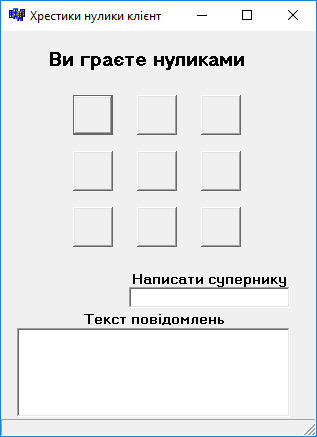
Рис.8.2. Головне вікно клієнтської програми
Тепер в серверній програмі вводимо клієнтський IP - адрес і
натискаємо на кнопку Зєднатись. В нижій частині вікно з’явиться напис, що
інформує про статус підключення(див рис 8.3)

Рис.8.3. З’єднання сервера з клієнтом


Рис.8.4. Результати гри
Також під час гри суперники можуть обмінюватись
повідомленнями (див. рис. 8.5).
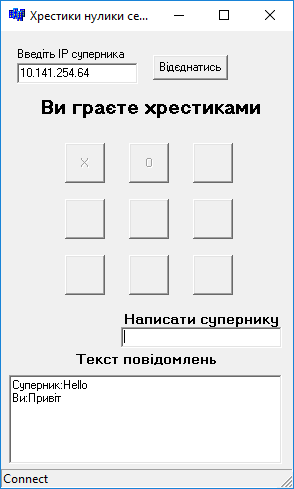

Рис.8.5.Обмін повідомленнями
Після завершення роботи з програмою натискаємо на хрестик в
правому верхньому углі робочого вікна.
Провівши тестування створеної програми можна зробити
висновок, що програма працює без помилок і забезпечує повноцінну роботу при
будь-яких вхідних даних. А також здійснює обробку даних без збоїв.
Висновок
В ході виконання завдання курсової роботи мною було
розроблено проект програми гри в хрестики нулики. В програмі реалізовано
можливість гри по мережі і обміну повідомлень
Програма повноцінно працює при будь-яких вхідних даних і може
бути впроваджена у виробництво і застосовуватись кінцевими користувачами для
розваг.
Список
використаної літератури
1. Інформатика.
Мова програмування С++. Спецкурс. 10-12 класи. Навчальний посібник / Лєхан С.А.
- Шепетівка, «Аспект», 2007 - 160 с.
2. Об’єтно-орієнтоване
програмування мовою С++, Навчальний посібник,Т.Є.Рак, Львів,2011 - 401с
. Борис
Пахомов - C C++ и MS Visual С++ 2010 для начинающих - БХВ-Петербург, 2011 - 736
с.
. Сайт:
www.google.com
. Сайт:
www.yandex.ua
. Сайт:
www.wikipedia.org
Додаток
А
//---------------------------------------------------------------------------
#include <vcl.h>
#pragma hdrstop
#include "Unit1.h"
//---------------------------------------------------------------------------
#pragma package(smart_init)
#pragma resource "*.dfm"*Form1;__fastcall
TForm1::test()
{(((Button2->Caption=="X") &&
(Button3->Caption=="X") &&
(Button4->Caption=="X")) ||
((Button5->Caption=="X") &&
(Button6->Caption=="X") &&
(Button7->Caption=="X")) ||
((Button8->Caption=="X") &&
(Button9->Caption=="X") &&
(Button10->Caption=="X")) ||
((Button2->Caption=="X") &&
(Button5->Caption=="X") &&
(Button8->Caption=="X")) ||
((Button3->Caption=="X") &&
(Button6->Caption=="X") &&
(Button9->Caption=="X")) ||
((Button2->Caption=="X") &&
(Button6->Caption=="X") &&
(Button10->Caption=="X")) ||
((Button4->Caption=="X") &&
(Button6->Caption=="X") &&
(Button8->Caption=="X")))
{("Ви
виграли");->Socket->SendText("X");
}
}
//---------------------------------------------------------------------------
__fastcall TForm1::TForm1(TComponent* Owner)
: TForm(Owner)
{
}
//---------------------------------------------------------------------------__fastcall
TForm1::ClientSocket1Connect(TObject *Sender,*Socket)
{->SimpleText="Connect";->Caption="Відєднатись";
}
//---------------------------------------------------------------------------__fastcall
TForm1::ClientSocket1Disconnect(TObject *Sender,*Socket)
{->SimpleText="Disonnect";->Caption="Зєднатись";
}
//---------------------------------------------------------------------------__fastcall
TForm1::Button1Click(TObject *Sender)
{->Address=Edit1->Text;->Active=true;
}
//---------------------------------------------------------------------------__fastcall
TForm1::Button2Click(TObject *Sender)
{->Socket->SendText("b2");->Caption="X";->Enabled=false;
}
//---------------------------------------------------------------------------__fastcall
TForm1::ClientSocket1Read(TObject *Sender,*Socket)
{s="";=Socket->ReceiveText();(s=="O")
{("Виграли нулики");
}(s=="b2")
{->Caption="O";->Enabled=false;
}
{(s=="b3")
{->Caption="O";->Enabled=false;
}
{(s=="b4")
{->Caption="O";->Enabled=false;
}
{(s=="b5")
{->Caption="O";->Enabled=false;
}
{(s=="b6")
{->Caption="O";->Enabled=false;
}
{(s=="b7")
{->Caption="O";->Enabled=false;
}
{(s=="b8")
{->Caption="O";->Enabled=false;
}
{(s=="b9")
{->Caption="O";->Enabled=false;
}
{(s=="b10")
{->Caption="O";->Enabled=false;
}
{->Lines->Insert(0,"Cуперник:"+s);
}
}}}}}}}}
}
//---------------------------------------------------------------------------__fastcall
TForm1::Button3Click(TObject *Sender)
{->Socket->SendText("b3");->Caption="X";->Enabled=false;();
}
//---------------------------------------------------------------------------__fastcall
TForm1::Button4Click(TObject *Sender)
{->Socket->SendText("b4");->Caption="X";->Enabled=false;();
}
//---------------------------------------------------------------------------__fastcall
TForm1::Button5Click(TObject *Sender)
{->Socket->SendText("b5");->Caption="X";->Enabled=false;();
}
//---------------------------------------------------------------------------__fastcall
TForm1::Button6Click(TObject *Sender)
{->Socket->SendText("b6");->Caption="X";->Enabled=false;();
}
//---------------------------------------------------------------------------__fastcall
TForm1::Button7Click(TObject *Sender)
{->Socket->SendText("b7");->Caption="X";->Enabled=false;();
//---------------------------------------------------------------------------__fastcall
TForm1::Button8Click(TObject *Sender)
{->Socket->SendText("b8");->Caption="X";->Enabled=false;();
}
//---------------------------------------------------------------------------__fastcall
TForm1::Button9Click(TObject *Sender)
{->Socket->SendText("b9");->Caption="X";->Enabled=false;();
}
//---------------------------------------------------------------------------__fastcall
TForm1::Button10Click(TObject *Sender)
{->Socket->SendText("b10");->Caption="X";->Enabled=false;();
}
//---------------------------------------------------------------------------__fastcall
TForm1::Edit2KeyDown(TObject *Sender, WORD &Key,Shift)
{(Key==13)
{->Lines->Insert(0,"Ви:"+Edit2->Text);->Socket->SendText(Edit2->Text);->Text="";
}
}
//---------------------------------------------------------------------------
Додаток
В
//---------------------------------------------------------------------------
#include <vcl.h>
#pragma hdrstop
#include "Unit1.h"
//---------------------------------------------------------------------------
#pragma package(smart_init)
#pragma resource "*.dfm"*Form1;__fastcall
TForm1::test()
{(((Button2->Caption=="O") &&
(Button3->Caption=="O") &&
(Button4->Caption=="O")) ||
((Button5->Caption=="O") &&
(Button6->Caption=="O") &&
(Button7->Caption=="O")) ||
((Button8->Caption=="O") &&
(Button9->Caption=="O") &&
(Button10->Caption=="O")) ||
((Button2->Caption=="O") &&
(Button5->Caption=="O") &&
(Button8->Caption=="O")) ||
((Button3->Caption=="O") &&
(Button6->Caption=="O") &&
(Button9->Caption=="O")) ||
((Button4->Caption=="O") &&
(Button7->Caption=="O") &&
(Button10->Caption=="O")) ||
((Button2->Caption=="O") &&
(Button6->Caption=="O") &&
(Button10->Caption=="O")) ||
((Button4->Caption=="O") &&
(Button6->Caption=="O") &&
(Button8->Caption=="O")))
{->Socket->Connections[0]->SendText("O");("Ви
виграли");
}
}
//---------------------------------------------------------------------------
__fastcall TForm1::TForm1(TComponent* Owner)
: TForm(Owner)
{
}
//---------------------------------------------------------------------------__fastcall
TForm1::FormCreate(TObject *Sender)
{->Active=true;
}
//---------------------------------------------------------------------------__fastcall
TForm1::ServerSocket1ClientConnect(TObject *Sender,*Socket)
{->SimpleText="Connect";
}
//---------------------------------------------------------------------------__fastcall
TForm1::ServerSocket1ClientDisconnect(TObject *Sender,*Socket)
{->SimpleText="Disconnect";
}
//---------------------------------------------------------------------------__fastcall
TForm1::ServerSocket1ClientRead(TObject *Sender,*Socket)
{a;="";=Socket->ReceiveText();(a=="X")
{("Виграли хрестики");
}
{(a=="b2")
{->Caption="X";->Enabled=false;
}
{(a=="b3")
{->Caption="X";->Enabled=false;
}
{(a=="b4")
{->Caption="X";->Enabled=false;
}
{(a=="b5")
{->Caption="X";->Enabled=false;
}
{(a=="b6")
{->Caption="X";->Enabled=false;
}
{(a=="b7")
{->Caption="X";->Enabled=false;
}
{(a=="b8")
}
{(a=="b9")
{->Caption="X";->Enabled=false;
}
{(a=="b10")
{->Caption="X";->Enabled=false;
}
{->Lines->Insert(0,"Суперник:"+a);
}
} } } } } } } } }
}
//---------------------------------------------------------------------------__fastcall
TForm1::Button2Click(TObject *Sender)
{->Socket->Connections[0]->SendText("b2");->Caption="O";->Enabled=false;();
}
//---------------------------------------------------------------------------__fastcall
TForm1::Button3Click(TObject *Sender)
{->Socket->Connections[0]->SendText("b3");->Caption="O";->Enabled=false;();
}
//---------------------------------------------------------------------------__fastcall
TForm1::Button4Click(TObject *Sender)
{->Socket->Connections[0]->SendText("b4");->Caption="O";->Enabled=false;();
}
//---------------------------------------------------------------------------__fastcall
TForm1::Button5Click(TObject *Sender)
{->Socket->Connections[0]->SendText("b5");->Caption="O";->Enabled=false;();
}
//---------------------------------------------------------------------------__fastcall
TForm1::Button6Click(TObject *Sender)
{->Socket->Connections[0]->SendText("b6");->Caption="O";->Enabled=false;();
}
//---------------------------------------------------------------------------__fastcall
TForm1::Button7Click(TObject *Sender)
{->Socket->Connections[0]->SendText("b7");->Caption="O";->Enabled=false;();
}
//---------------------------------------------------------------------------__fastcall
TForm1::Button8Click(TObject *Sender)
{->Socket->Connections[0]->SendText("b8");->Caption="O";->Enabled=false;();
}
//---------------------------------------------------------------------------__fastcall
TForm1::Button9Click(TObject *Sender)
{->Socket->Connections[0]->SendText("b9");->Caption="O";->Enabled=false;();
}
//---------------------------------------------------------------------------__fastcall
TForm1::Button10Click(TObject *Sender)
{->Socket->Connections[0]->SendText("b10");->Caption="O";->Enabled=false;();
}
//---------------------------------------------------------------------------__fastcall
TForm1::Edit2KeyDown(TObject *Sender, WORD &Key,Shift)
{(Key==13)
{->Lines->Insert(0,"Ви:"+Edit2->Text);->Socket->Connections[0]->SendText(Edit2->Text);->Text="";
}
}
//---------------------------------------------------------------------------